Come fare cambio di percentuale di Formula in Microsoft Excel
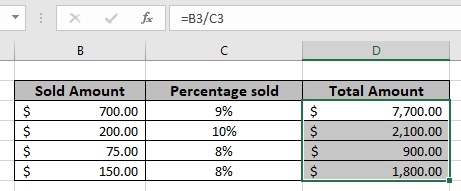
In questo articolo, impareremo come trovare l’importo totale dal valore percentuale in Excel.
Scenario:
Ad esempio, lavorando con valori percentuali in Excel a volte è necessario ottenere l’importo totale dalla percentuale e dal numero specificati. Dato un importo scontato e una percentuale di sconto, ottieni l’importo prima dello sconto o l’importo totale.
Applica il formato percentuale
Converti da 0,2 a 20% in Excel. Seleziona la cella e vai al pulsante% sotto Opzioni di formattazione cella mostrate di seguito.
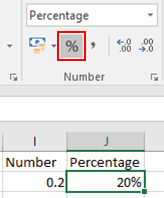
Excel capisce 0,20 uguale al 20% in Excel.
Oppure puoi fare clic con il pulsante destro del mouse sulla cella e selezionare Formato celle … e verrà visualizzata una finestra di dialogo come mostrato di seguito.
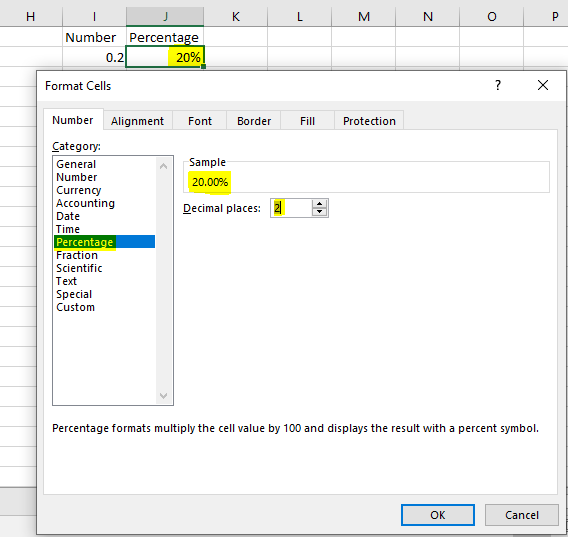
Seleziona l’opzione Percentuale dalla categoria e personalizza come richiesto che può essere visto come campione.
Come ottenere l’importo totale?
Qui useremo l’osservazione matematica di base usata in Excel. Excel considera il valore percentuale come decimale significa che il 20% è 0,2 in Excel. Quindi dobbiamo solo dividere l’importo con il valore percentuale in modo da ottenere l’importo totale.
Formula generica:
|
Total amount = discounted amount / discount percent |
Importo scontato: importo dopo lo sconto applicato Percentuale sconto: percentuale a cui viene concesso lo sconto
Esempio:
Tutto ciò potrebbe creare confusione da capire. Quindi, testiamo questa formula eseguendola nell’esempio mostrato di seguito. Qui useremo la formula generica per ottenere il valore totale dei dati.
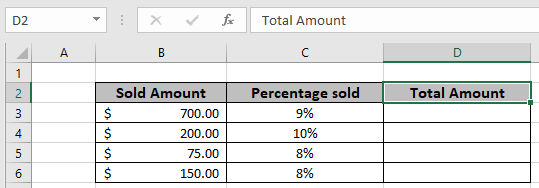
Usa la formula nella cella D3
|
= B3 / C3 |
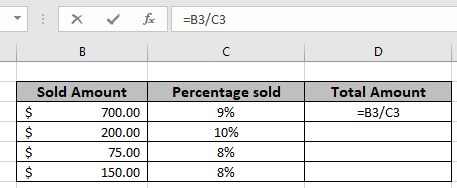
La formula sarà come quella mostrata nell’immagine sopra. Qui i valori della funzione sono dati come riferimento di cella.
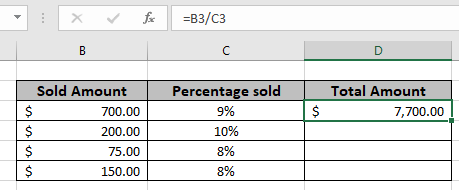
Come puoi vedere nell’istantanea sopra, il primo vecchio importo risulta essere $ 7,700. Copia la formula nelle celle rimanenti usando la scorciatoia Ctrl + D, per ottenere il Nuovo importo per il resto dei valori nella tabella.
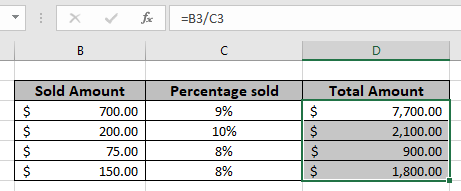
Nell’istantanea sopra viene utilizzata la formula matematica per ottenere il valore totale dall’importo percentuale in Excel.
Note:
-
La funzione restituisce l’errore #VALORE se uno degli argomenti non è numerico.
-
La funzione restituisce valori per i valori negativi e positivi.
-
Usa la formula
link: / funzioni-matematiche-aumenta per percentuale [Aumenta per percentuale]per ottenere l’importo nuovo o aggiornato con valori di aumento percentuale.
Spero che tu abbia capito come fare la formula di modifica percentuale in Microsoft Excel.
Esplora altri articoli sulla formulazione matematica in Excel qui. Se ti sono piaciuti i nostri blog, condividilo con i tuoi amici su Facebook. E puoi anche seguirci su Twitter e Facebook. Ci piacerebbe sentire la tua opinione, facci sapere come possiamo migliorare, integrare o innovare il nostro lavoro e renderlo migliore per te. Scrivici a [email protected].
Articoli correlati:
link: / funzioni-matematiche-calcola-percentuale-del-totale-in-excel [Calcola percentuale del totale in Excel]: Il calcolo delle percentuali è un compito fondamentale in qualsiasi campo di lavoro. Vogliamo sempre sapere quanto lavoro viene svolto.
A scuola / collage abbiamo sempre calcolato attentamente la nostra percentuale di partecipazione per poter comparire all’esame.
link: / matematica-funzioni-calcola-percentuale-sconto [Come calcolare lo sconto percentuale in Excel]: Per calcolare la variazione dello sconto percentuale degli articoli, sottraiamo semplicemente il prezzo di sconto dal prezzo totale e quindi otteniamo la percentuale. Questa semplice formula Excel lo farà.
link: / funzioni-matematiche-aumento-percentuale [Come aumentare di percentuale in Excel]: Per aumentare un dato valore di una data percentuale possiamo semplicemente aggiungere la percentuale di incremento al 100% e poi moltiplicare il numero effettivo con esso. Ciò aumenterà il valore dato con la percentuale data.
link: / excel-financial-formas-calcola-profitto-margine-percentuale [Come calcolare la percentuale del margine di profitto in Excel]: Per calcolare il margine di profitto dividiamo semplicemente il prezzo di vendita per il prezzo di acquisto e sottraiamo il risultato da 1. Questo ci dà la percentuale del margine di profitto.
collegamento: / funzioni-matematiche-diminuzione-percentuale-variazione [Variazione diminuzione percentuale matematica in Excel]: In questo articolo, come utilizzare la formula di modifica diminuzione percentuale in Excel 2016.Dobbiamo trovare la diminuzione percentuale del valore dovuta al decremento variazione percentuale.
link: / funzioni-matematiche-come-calcolare-percentuale-completa-progetto-in-excel [Come calcolare la percentuale di completamento del progetto in Excel]: Quando ogni attività è completata, diciamo che il progetto è completato al 100%. In tal caso, vorremmo monitorare come l’attività viene completata mentre lavoriamo al progetto. In questo articolo impareremo come calcolare la percentuale di completamento del progetto in Excel `link: / matematica-funzioni-ottieni-la-percentuale-per-il-prodotto-venduto-in-Excel [Ottieni la percentuale per il prodotto venduto in Excel] `: In questo articolo impareremo come calcolare la percentuale per il prodotto venduto in Excel. Ottieni la percentuale per i dati del prodotto venduto in Excel utilizzando una formula semplice. Dividi l’importo del prodotto venduto per l’importo totale del prodotto.
link: / tips-find-total-amount-from-percent [Find Total Amount From Percentage]: Ad esempio, lavorando con valori percentuali in Excel a volte abbiamo bisogno di ottenere l’importo totale dalla percentuale data e dal numero. Dato un importo scontato e una percentuale di sconto, ottieni l’importo prima dello sconto o l’importo totale.
Articoli popolari:
link: / tips-if-condition-in-excel [Come usare la funzione IF in Excel]: L’istruzione IF in Excel verifica la condizione e restituisce un valore specifico se la condizione è TRUE o restituisce un altro valore specifico se FALSE .
link: / formule-e-funzioni-introduzione-di-vlookup-funzione [Come utilizzare la funzione CERCA.VERT in Excel]: Questa è una delle funzioni più utilizzate e popolari di Excel che viene utilizzata per cercare valori da intervalli diversi e lenzuola.
link: / excel-formula-and-function-excel-sumif-function [Come usare la funzione SUMIF in Excel]: Questa è un’altra funzione essenziale del dashboard. Questo ti aiuta a riassumere i valori su condizioni specifiche.
link: / tips-countif-in-microsoft-excel [Come usare la funzione CONTA.SE in Excel]: Conta i valori con le condizioni usando questa straordinaria funzione. Non è necessario filtrare i dati per contare valori specifici. La funzione Countif è essenziale per preparare la tua dashboard.